
Perangkat lunak ini akan menjaga driver Anda tetap aktif dan berjalan, sehingga menjaga Anda tetap aman dari kesalahan umum komputer dan kegagalan perangkat keras. Periksa semua driver Anda sekarang dalam 3 langkah mudah:
- Unduh DriverFix (file unduhan terverifikasi).
- Klik Mulai Pindai untuk menemukan semua driver yang bermasalah.
- Klik Perbarui Driver untuk mendapatkan versi baru dan menghindari kegagalan fungsi sistem.
- DriverFix telah diunduh oleh 0 pembaca bulan ini.
ISO secara efektif adalah file arsip tidak terkompresi yang dapat Anda buka dengan membakar ke CD/DVD atau memasangnya di drive virtual.
Kamu bisa pasang file ISO di kedua Windows 8/10 tanpa perangkat lunak pihak ketiga tambahan.
Namun, untuk memasang beberapa file ISO di platform Windows lainnya, Anda memerlukan beberapa perangkat lunak tambahan.
Memasang file ISO seperti membuat CD virtual atau DVD, hanya saja Anda tidak perlu menggunakan disk fisik.
Gambar ISO sangat membantu dalam banyak situasi, seperti saat Anda memainkan video game yang memerlukan disk untuk dimasukkan. Jadi, Anda dapat melakukannya dengan mudah dengan membuat gambar virtual dari disk.
Bagaimana cara memasang beberapa file ISO di Windows 10?
Memasang File ISO di Windows 8/10
- Buka folder yang menyertakan ISO yang perlu Anda mount.
- Maka Anda harus mengklik kanan ISO untuk membuka menu konteksnya.
- Pilih Meningkat pilihan pada menu. Jendela untuk ISO akan terbuka.
- Namun, jika jendela tidak terbuka, navigasikan ke This PC di File Explorer dan kemudian klik dua kali drive virtual baru di sana untuk membuka ISO.
Pasang Beberapa File ISO dengan Virtual CloneDrive
Virtual CloneDrive adalah alat pihak ketiga yang memungkinkan Anda memasang beberapa file ISO.
Ini masih layak ditambahkan ke Windows 10/8 karena memungkinkan Anda mengatur beberapa drive virtual untuk ISO dan mendukung berbagai format file gambar.
Anda dapat menambahkannya ke hard disk Anda dengan mengklik Unduh tombol di halaman ini.
- Setelah Anda menambahkan Virtual CloneDrive ke Windows, buka jendela program di snapshot di bawah ini.
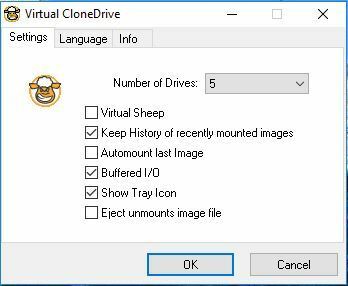
- Pertama, klik menu tarik-turun Jumlah Drive dan pilih sejumlah drive virtual dari sana.
- Klik baik untuk menutup jendela perangkat lunak, lalu buka File Explorer.
- Arahkan ke PC ini, yang sekarang akan menyertakan drive virtual tambahan seperti pada bidikan langsung di bawah.
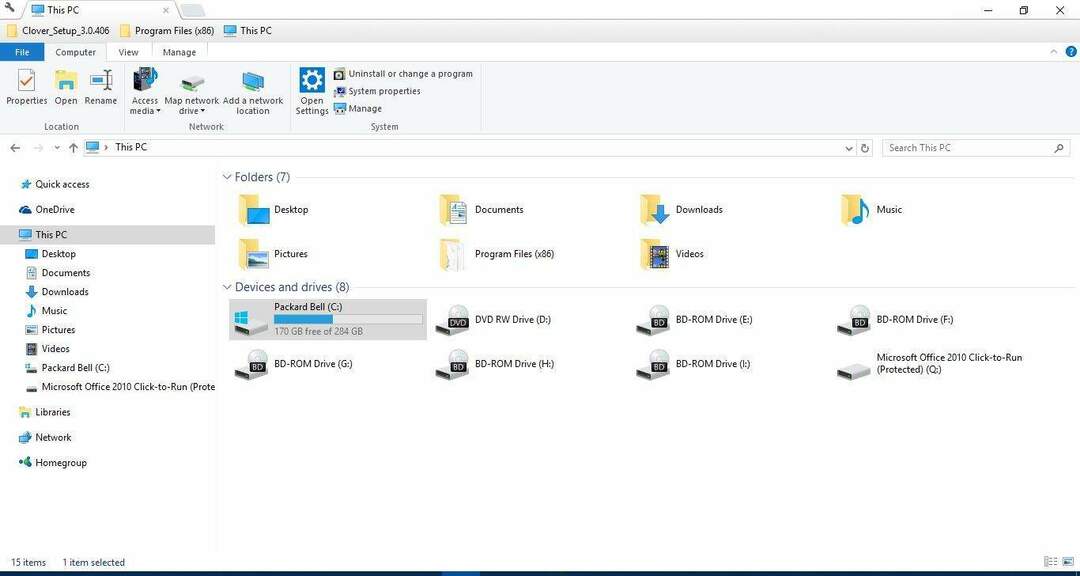
- Klik kanan salah satu drive virtual dan pilih Drive Klon Virtual > Meningkat dari menu konteks.
- Sekarang pilih gambar ISO untuk dipasang.
- Atau, Anda dapat memasang file ISO dengan mengklik kanan ikon baki sistem Virtual CloneDrive. Kemudian pilih drive pada menu konteks dan klik Meningkat.
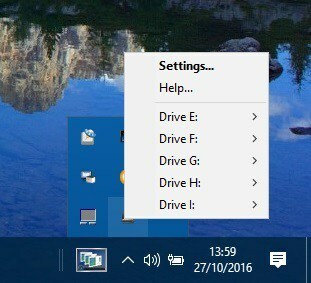
- Untuk melepas ISO, klik kanan drive virtualnya, pilih Drive Klon Virtual > Lepas.
Jadi memasang beberapa file ISO di Windows 10 sangatlah mudah. Lebih baik memasang beberapa ISO dengan perangkat lunak Virtual CloneDrive.
Anda juga dapat mencoba perangkat lunak seperti ISODisk, yang juga merupakan alat image disk freeware.
ARTIKEL TERKAIT YANG PERLU ANDA LIHAT:
- Perangkat lunak apa yang dapat saya gunakan untuk membuat dan membuka file ISO?
- 5 Alat pemasangan ISO Windows 7 teratas yang layak digunakan pada tahun 2019
- Cara membuat file ISO dari build Windows 10 apa pun
- Cara Membakar File ISO di Windows 10, 8.1
![Pasang beberapa file ISO di Windows 10 [STEP-BY-STEP-GUIDE]](/f/7afe655123c4c559ff0d2e48f3660846.jpg?width=300&height=460)
![Cara memverifikasi file ISO [Windows dan Office]](/f/db21a075dc8461e7d83e53bca3843d96.jpg?width=300&height=460)
